Việc thay đổi tên ứng dụng trên iPhone, hoặc thay thế tên icon bằng Icon Renamer, không phải là điều quá khó khăn nếu bạn sử dụng đúng công cụ.
Việc thay đổi tên thiết bị, cũng như ứng dụng, phụ thuộc vào nhu cầu người dùng và các quy định từ nhà phát hành. Trước đây, chúng tôi đã hướng dẫn các bạn cách đổi tên iPhone, và trong bài viết này, Tripi.vn sẽ chỉ dẫn bạn cách thay đổi tên tất cả các icon iPhone trên màn hình của mình.
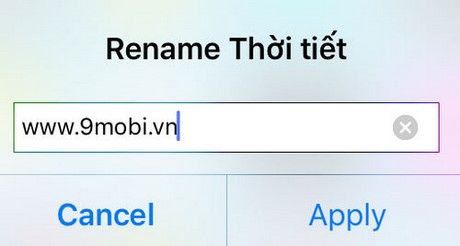
THAY ĐỔI TÊN TẤT CẢ ỨNG DỤNG TRÊN IPHONE VÀ IPAD
Giống như Android, việc thay đổi tên các ứng dụng mặc định trên iOS yêu cầu một thủ thuật đặc biệt. Trong khi người dùng Android có thể sử dụng Nova Launcher để đổi tên app, trên iPhone, bạn sẽ cần phải sử dụng tweak Icon Renamer để thực hiện việc này.
Để sử dụng Icon Renamer, như với hầu hết các tweak khác, bạn sẽ cần jailbreak iPhone của mình. Nếu bạn đang sử dụng iOS 9, hãy tham khảo hướng dẫn Jailbreak iOS 9 trước khi tiến hành.
1. Tìm và cài đặt ứng dụng Icon Renamer
Truy cập Cydia và tìm kiếm "Icon Renamer". Sau đó, nhấn chọn Cài đặt trong phần Cài đặt (Settings) và xác nhận để cài đặt ứng dụng này lên iPhone. Quá trình cài đặt diễn ra nhanh chóng. Khi hoàn tất, bạn chọn Khởi động lại thiết bị và tiếp tục với bước tiếp theo.
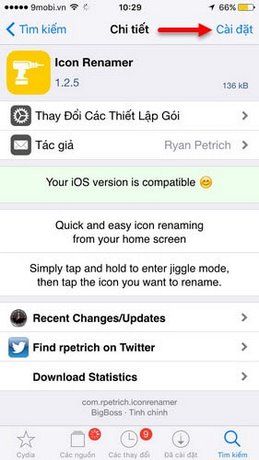
Hướng dẫn cài đặt Icon Renamer để thay đổi tên ứng dụng trên iPhone.
2. Kích hoạt Icon Renamer
Để bắt đầu sử dụng Icon Renamer, bạn cần kích hoạt tính năng này. Vào phần Cài đặt (Settings) của máy, tìm đến Icon Renamer trong mục Require Double Tap và gạt công tắc sang phải để kích hoạt.

3. Cách sử dụng Icon Renamer
Trên màn hình chính của thiết bị, chọn một ứng dụng mà bạn muốn thay đổi tên. Nhấn và giữ ứng dụng đó cho đến khi các icon bắt đầu nhấp nháy, sau đó nhấn liên tục vào icon một vài lần để kích hoạt tính năng đổi tên.
Ví dụ, nếu bạn muốn thay đổi tên ứng dụng Thời tiết trên iPhone, hãy nhấn và giữ biểu tượng của nó cho đến khi các icon bắt đầu nhấp nháy hoặc biểu tượng dấu (x) xuất hiện trên các ứng dụng khác. Tiếp theo, nhấn vài lần nữa để hộp thoại đổi tên hiện ra, nhập tên mới và nhấn Apply để hoàn tất.

Sau khi hoàn tất việc thay đổi tên ứng dụng, bạn sẽ thấy tên mới đã được áp dụng thành công trên màn hình chính của iPhone.

https://Tripi.vn/doi-ten-ung-dung-iphone-3674n.aspx
Tripi.vn đã hướng dẫn các bạn cách thay đổi tên ứng dụng trên iPhone. Với phương pháp này, bạn có thể tùy chỉnh tên bất kỳ ứng dụng nào trên thiết bị của mình. Chúc các bạn thành công trong việc cá nhân hóa thiết bị của mình!
Có thể bạn quan tâm

Khám phá những mẫu thiết kế nhà bếp nhỏ đơn giản nhưng vẫn toát lên vẻ đẹp tinh tế và hiện đại.

Khám phá những mẫu trang trí hốc âm tường phòng khách đẹp nhất năm 2025, mang đến không gian sống hiện đại và tinh tế.

8 Ngôi Trường THPT Tư Thục Chất Lượng Nhất TP.HCM

Khám phá những mẫu phòng khách tích hợp phòng thờ đẹp nhất năm 2025

Top 7 Máy Làm Kem Tươi Được Yêu Thích Nhất Trên Thị Trường Hiện Nay


